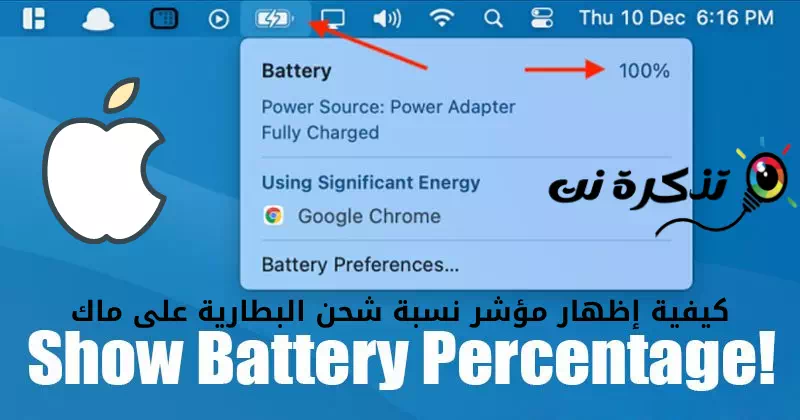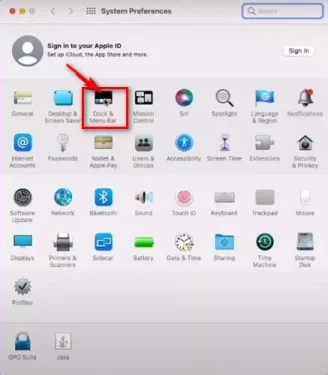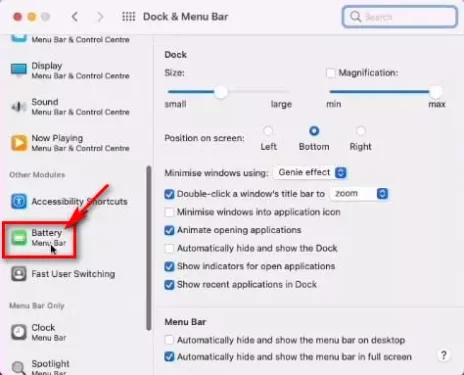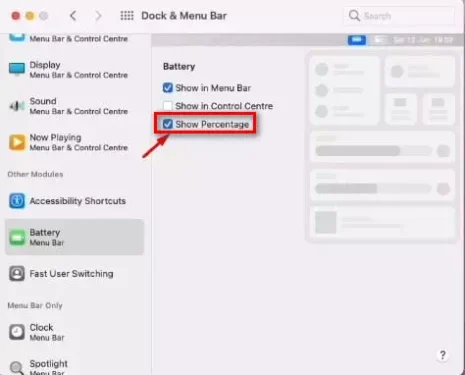Svona á að sýna rafhlöðuprósentu á Mac (macOS Monterey).
Ef þú hefur einhvern tíma notað Windows fartölvu gætirðu vitað að stýrikerfið sýnir rafhlöðuprósentu á kerfisbakkanum. Með rafhlöðuprósentuvísinum verður mjög auðvelt að fylgjast með rafhlöðustöðunni.
Möguleikinn á að sýna rafhlöðuprósentu á valmyndarstikunni er fáanlegur jafnvel á Mac stýrikerfum (MAC), en það er sjálfgefið óvirkt. sýnir ekki bæði stýrikerfin (macOS Big Sur - macOS Monterey) Hlutfall rafhlöðu í valmyndastikunni sjálfgefið.
Hins vegar geturðu virkjað þennan eiginleika frá System Preferences valkostinum. Þannig að ef þú ert Mac notandi geturðu valið að virkja birtingu rafhlöðuprósentuvísis á valmyndastikunni.
Skref til að sýna rafhlöðuhlutfallsvísir á Mac
Svo í þessari grein ætlum við að deila með þér skref-fyrir-skref leiðbeiningar um hvernig á að sýna rafhlöðuprósentu á Mac (macOS Monterey). Ferlið verður mjög auðvelt; Fylgdu nokkrum af einföldu skrefunum hér að neðan.
- Fyrst skaltu smella á Apple táknið (Apple) í efra vinstra horninu á skjánum. Síðan, af listanum yfir valkosti, smelltu á (Kerfisvalkostir) að ná Kerfisstillingar.
- Þetta mun opna Valkostir Kerfisstillingar. Þú þarft að smella á valmöguleika (Bryggja og matseðill).
Bryggja og matseðill - kl Bryggja og matseðill , veldu valmöguleika (rafhlaða) að ná rafhlaðan í hægri glugganum.
rafhlaða - Síðan í hægri glugganum skaltu haka í reitinn við hlið valmöguleika (Sýna hlutfall) til að sýna prósentuna. Virkjaðu líka valkostinn (Sýna í valmyndastikunni og Sýna í stjórnstöð) Til að sýna í valmyndastiku og sýna í Control Center valmöguleika.
Sýna hlutfall
Og ef þú vilt Fela hleðsluprósentu rafhlöðunnar á Mac (MacOS), þá þarftu að endurtaka skrefin og taka hakið úr valkostinum (Sýna hlutfall) sem þýðir Sýna hlutfall í fyrra skrefi.
Það er það og þú munt nú geta séð hleðsluprósentu rafhlöðunnar á Mac þínum. Rafhlöðuprósentan mun birtast á valmyndastikunni og stjórnstöðinni.
Þú gætir líka haft áhuga á að læra um:
- Hvernig á að virkja persónuverndarvernd pósts á Mac
- Hvernig á að hlaða niður og setja upp eldri útgáfur af Mac (macOS)
Við vonum að þér finnist þessi grein gagnleg fyrir þig til að vita hvernig á að sýna rafhlöðuprósentu á Mac (macOS Monterey). Deildu skoðun þinni og reynslu með okkur í athugasemdunum.